Upewnij się, że treść jest dostępna w Twoim regionie
- Aby naprawić Disney Plus Kod błędu 43, sprawdź, czy serwer nie działa, zweryfikuj status płatności lub zresetuj ustawienia sieciowe.
- Błąd często pojawia się z powodu problemów specyficznych dla regionu lub niekompletnej płatności.
- Przeczytaj ten przewodnik, aby dowiedzieć się, jak eksperci Windows Report naprawili problemy w mgnieniu oka!
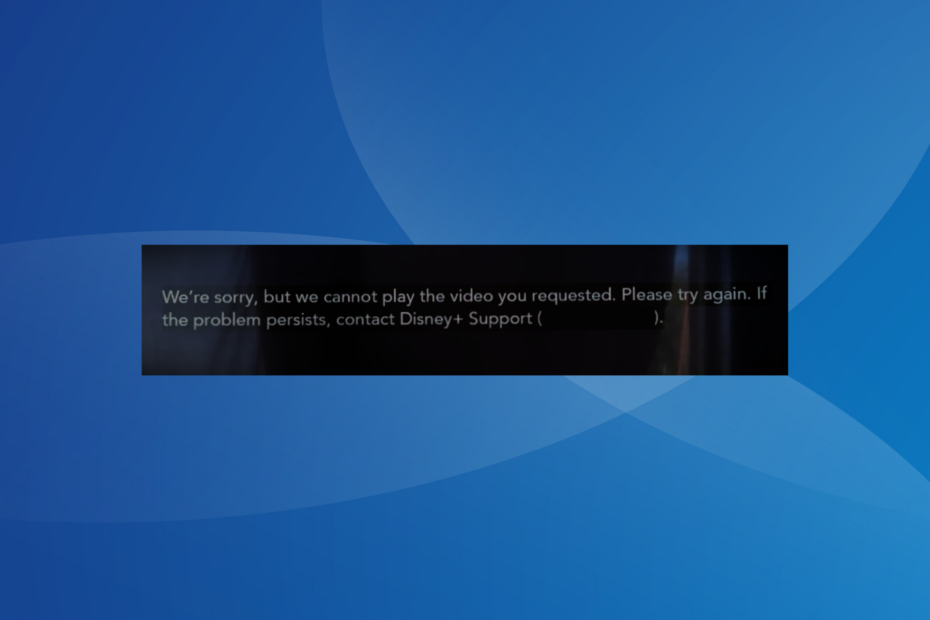
Błędy podczas przesyłania strumieniowego w Disney Plus są rzadkie, ale gdy je napotkasz, podobne Kod błędu 43, problemy są trudne do rozwiązania. Powodem jest brak istotnych informacji w wiadomości,
Komunikat o błędzie brzmi: Przepraszamy, ale nie możemy odtworzyć żądanego filmu. Proszę spróbuj ponownie. Jeśli problem będzie się powtarzał, odwiedź Centrum pomocy Disney+ (kod błędu 43).
Co to jest kod błędu 43 w Disney Plus?
Kod błędu wskazuje problem z połączeniem między urządzeniem a serwerami Disney Plus. Pojawia się również w przypadku problemów z rozliczeniami lub gdy treść nie jest dostępna w Twoim regionie. Poza tym winne mogą być ustawienia sieciowe urządzenia, gdy wszystkie programy zgłaszają błąd.
Jak naprawić błąd 43 w Disney Plus?
Zanim zaczniemy od nieco skomplikowanych rozwiązań, wypróbuj te szybkie:
- Skorzystaj z usługi innej firmy, np Downdetektor aby zidentyfikować wszelkie przestoje serwera. W takim przypadku odczekaj kilka godzin i spróbuj ponownie.
- Upewnij się, że używasz a urządzenie kompatybilne z Disney Plus. Pamiętaj, że możesz napotkać problemy Chromecast (1. generacja).
- Przełącz się na inną sieć, najlepiej przewodową lub mobilną transmisję danych, albo spróbuj uzyskać dostęp do treści na innym urządzeniu. Zaloguj się także ponownie na konto Disney+.
- Jak naprawić błąd 43 w Disney Plus?
- 1. Połącz się poprzez niezawodną sieć VPN
- 2. Sprawdź stan rozliczeń
- 3. Zaktualizuj aplikację Disney Plus
- 4. Zresetuj ustawienia sieciowe
- 5. Zmień serwer DNS
- 6. Zainstaluj ponownie aplikację Disney+
- 7. Skontaktuj się z obsługą Disney Plus
Wymienione tutaj rozwiązania dotyczą komputerów PC z systemem Windows po pobraniu Disney + ze sklepu Microsoft Store, chociaż idea pozostaje taka sama na wszystkich urządzeniach. Więc jeśli dostaniesz Kod błędu 43 na telefonie komórkowym, Xbox lub Amazon Firestick, zastosuj równoważne środki.
1. Połącz się poprzez niezawodną sieć VPN
W obliczu Disney Plus Kod błędu 43, Twoim głównym podejściem powinno być użycie pliku skuteczne rozwiązanie VPN. Przekierują one połączenie przez inny adres IP, eliminując wszelkie problemy z serwerem regionalnym.
Jak testujemy, recenzujemy i oceniamy?
Przez ostatnie 6 miesięcy pracowaliśmy nad stworzeniem nowego systemu oceny sposobu, w jaki tworzymy treści. Korzystając z niego, później przerobiliśmy większość naszych artykułów, aby zapewnić praktyczną wiedzę na temat stworzonych przez nas przewodników.
Aby uzyskać więcej szczegółów, możesz przeczytać jak testujemy, recenzujemy i oceniamy w WindowsReport.
Pamiętaj, że korzystanie z niezawodnej sieci VPN ma kluczowe znaczenie, w przeciwnym razie możesz natknąć się na inne błędy, np Disney Plusa Kod błędu 73.
Do oglądania platform streamingowych zaleca się korzystanie z VPN o dużej szybkości połączenia i dużej liczbie serwerów, na wypadek gdybyś chciał ominąć pewne ograniczenia geograficzne.
ExpressVPN świetnie nadaje się do tego zadania, nie tylko dlatego, że spełnia oba te wymagania, ale także posiada ulepszone funkcje bezpieczeństwa, dzięki czemu nie musisz się martwić o swoją prywatność w Internecie.

Ekspresowy VPN
Oglądaj ulubione filmy Disney Plus bez błędów z dowolnego miejsca dzięki temu potężnemu narzędziu.2. Sprawdź stan rozliczeń
Często mogą wystąpić problemy z rozliczeniami Disney Plus lub statusem płatności w toku Kod błędu 43. Jeśli niedawno subskrybowałeś usługę przesyłania strumieniowego, poczekaj około 24 godzin. Pamiętaj, że w 3 na 5 przypadkach winne były problemy z rozliczeniami.
Poza tym możesz sprawdzić status płatności na platformie płatniczej, powiedzmy PayPal, lub cyfrowy wyciąg z karty kredytowej i upewnić się, że płatność została zrealizowana. Jeżeli wcześniej płatność nie powiodła się, użyj innej metody.
Kilka Błędy Disney Plus, na przykład, Kod błędu 9, wynikają z problemów z rozliczeniami.
3. Zaktualizuj aplikację Disney Plus
- Uruchom Sklep Microsoftui kliknij Biblioteka ikona w lewym dolnym rogu.
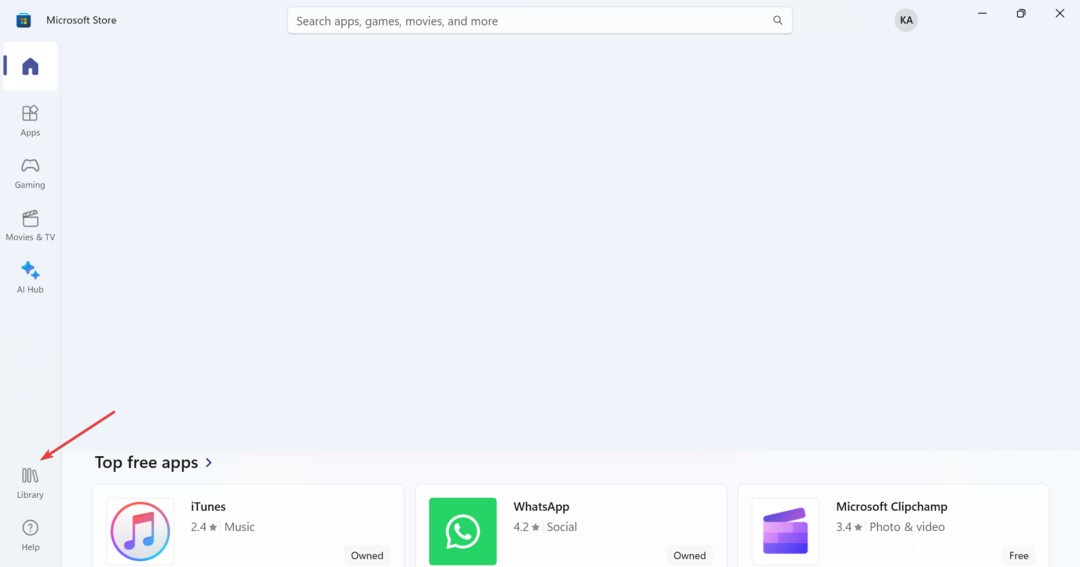
- Kliknij Pobierz uaktualnienia przycisk.
- Jeśli pojawi się nowsza wersja Disney Plus, poczekaj, aż zainstaluje się automatycznie lub kliknij Aktualizacja przycisk.
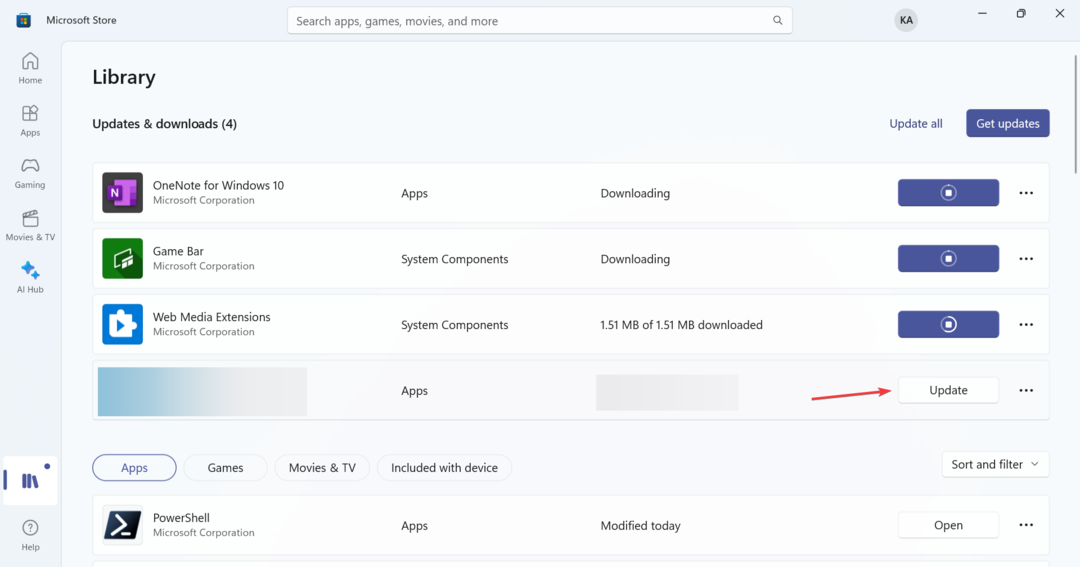
W przypadku urządzeń z Androidem musisz sprawdzić Sklep Google Play oraz, w przypadku urządzeń z systemem iOS, plik Sklep z aplikacjami Apple dla aktualizacji.
4. Zresetuj ustawienia sieciowe
- Naciskać Okna + I otworzyć Ustawienia, iść do Sieć i Internet z panelu nawigacji i kliknij Zaawansowane ustawienia sieciowe.
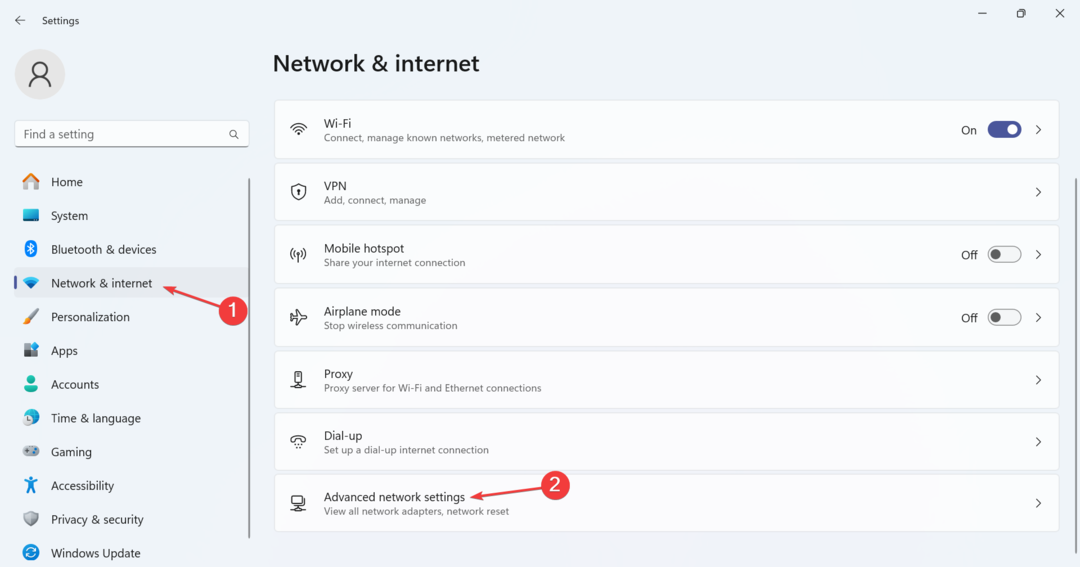
- Teraz kliknij Reset sieci.
- Kliknij Zresetuj teraz przycisk.
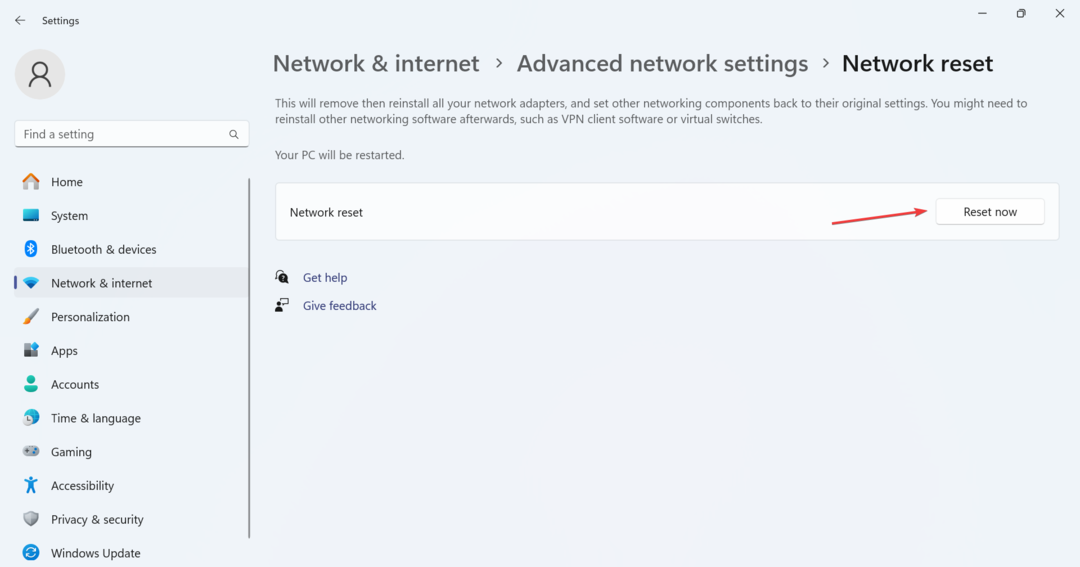
- Na koniec kliknij Tak w monicie potwierdzenia.
Resetowanie ustawień sieciowych wyeliminuje wszelkie trywialne błędy w konfiguracji, uruchamiając Disney Plus Kod błędu 43.
- Kod błędu Peacock PAS_41004: jak to naprawić
- Kod błędu 465 CBS: 8 sposobów, aby to naprawić
- Kod błędu Virgin V53: jak to naprawić
- Rozwiązano: Kod błędu 83 w Disney Plus
- Ogólny błąd odtwarzania w Peacock: 5 sposobów, aby to naprawić
5. Zmień serwer DNS
- Naciskać Okna + R otworzyć Uruchomić, typ ncpa.cpl w polu tekstowym i naciśnij Wchodzić.
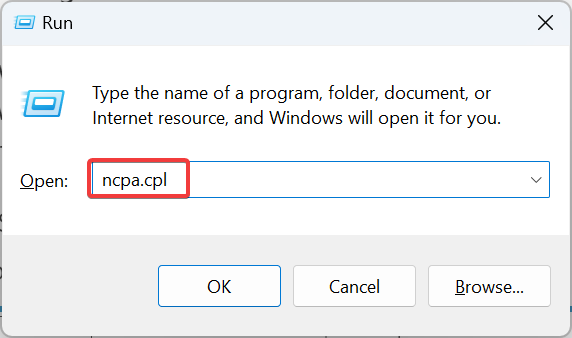
- Kliknij prawym przyciskiem myszy aktywną kartę sieciową i wybierz Nieruchomości z menu kontekstowego.
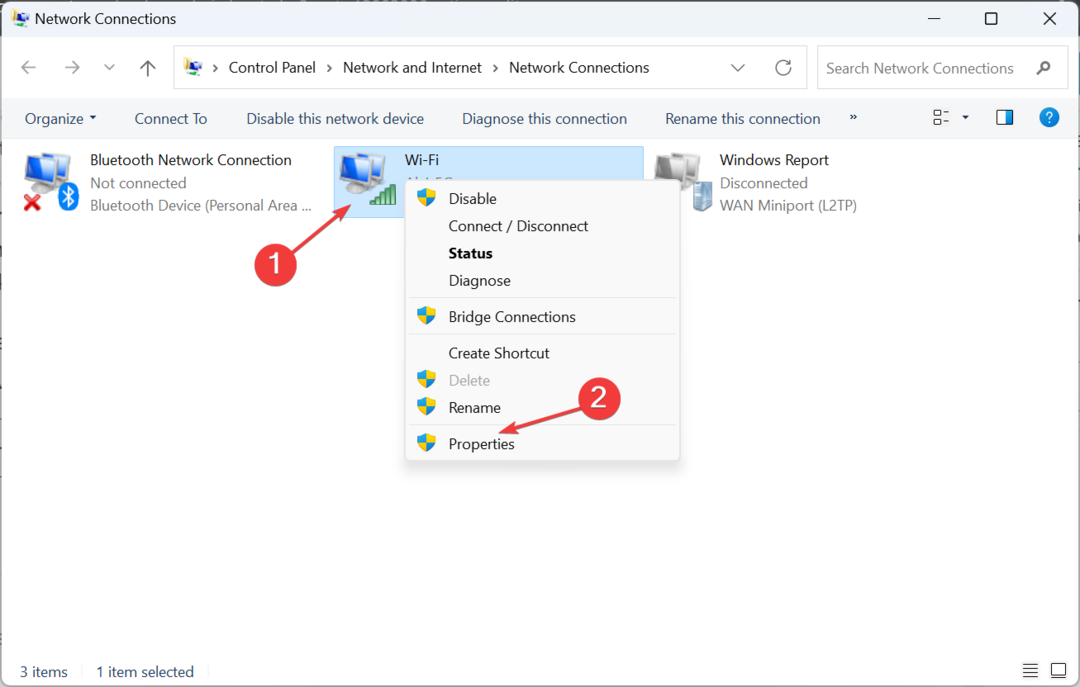
- Wybierać Protokół internetowy w wersji 4 (TCP/IPv4)i kliknij Nieruchomości przycisk.
- Wybierz Użyj następujących adresów serwerów DNS opcję i wprowadź następujące pola w poniższych polach:
- Preferowany serwer DNS: 8.8.8.8
-
Alternatywny serwer DNS: 8.8.4.4
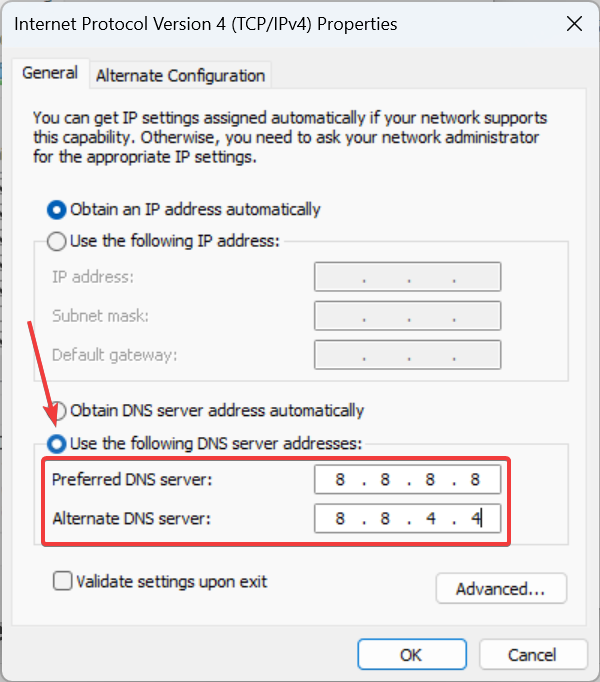
- Kliknij OK aby zapisać zmiany i sprawdzić ulepszenia.
Chociaż wybraliśmy publiczny DNS Google, zawsze istnieje możliwość ustawienia najszybszy serwer DNS w Twojej okolicy dla większej prędkości. Zmiana serwera DNS również pomaga Disney Plusa Kod błędu 92.
6. Zainstaluj ponownie aplikację Disney+
- Naciskać Okna + I otworzyć Ustawienia, idź do Aplikacje w lewym panelu i kliknij Zainstalowane aplikacje.
- Znajdź Disney+ na liście aplikacji kliknij wielokropek obok niej i wybierz Odinstaluj.
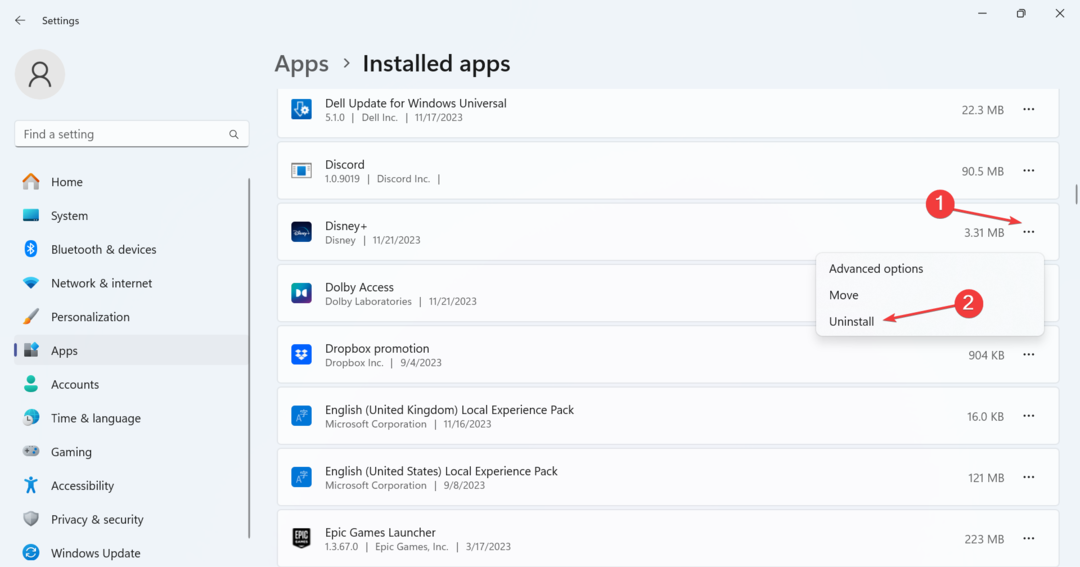
- Ponownie kliknij Odinstaluj w monicie potwierdzenia.
- Uruchom ponownie urządzenie, a następnie zainstaluj ponownie Disney+ ze sklepu Microsoft i sprawdź poprawę.
Kiedy nic innego nie działa przeciwko Kod błędu 43, ostatnią opcją jest kontakt Wsparcie Disney Plusazgodnie z komunikatem o błędzie.
Disney Plus zapewnia zarówno opcję czatu z agentem pomocy technicznej, jak i rozmowy z jednym z nich przez telefon, chociaż mogą się one różnić w zależności od regionu.
Do tej pory powinieneś już naprawić Disney Plus Kod błędu 43. Pamiętaj, że na telefonie komórkowym lub urządzeniu do transmisji strumieniowej możesz także wyczyścić pamięć podręczną aplikacji i dane, zamiast je od razu usuwać. Upewnij się też, że treść jest dostępna w Twoim regionie.
Zanim wyjdziesz, zapoznaj się z kilkoma krótkimi wskazówkami zwiększ prędkość Internetu na swoim komputerze i znacznie poprawić jakość przesyłania strumieniowego.
W przypadku jakichkolwiek pytań lub podzielenia się tym, co zadziałało w Twoim przypadku, zostaw komentarz poniżej.


